По большей части Windows 10 — это долгожданное обновление кроме тех случаев, когда это отстой . По сравнению с предыдущими версиями, такими как Windows 7 и 8, имеется несколько улучшений с точки зрения эстетики, функций и функциональности. Более того, Windows 10 бесплатна для всех настоящих пользователей Windows 7 и 8 до 29 июля 2016 года. При этом с момента выпуска Windows 10 прошло уже более трех месяцев, и вы, возможно, подумываете об обновлении до Windows 10.
Хотя процесс обновления прост и понятен, перед обновлением следует выполнить несколько действий. Это обеспечивает плавное обновление и отсутствие потери времени после обновления.
Проверьте совместимость оборудования
Это несложно: первое, что вам следует сделать перед обновлением, — это проверить, может ли оборудование вашей системы работать с Windows 10. Хотя системные требования для Windows 10 не такие уж высокие, ниже приведены минимальные системные требования.. Фактически, если вы сейчас используете Windows 7 или 8, то все готово.
- Процессор: процессор с тактовой частотой 1 гигагерц (ГГц) или более мощный или SoC.
- ОЗУ: 1 гигабайт (ГБ) для
Contents
Проверьте совместимость оборудования
версии. - Место на жестком диске: 16 ГБ для 32-разрядной версии или 20 ГБ для 64-разрядной версии.
- Графика: DirectX 9 или новее.
- Дисплей: 800×600
Кроме того, если у вас установлено приложение «Get Windows 10», вы можете проверить с его помощью совместимость как программного, так и аппаратного обеспечения.
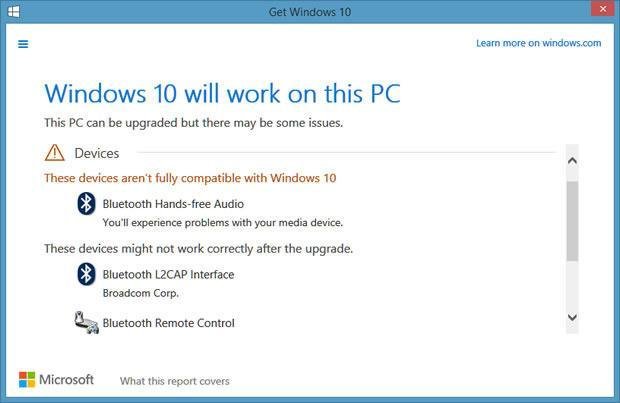
Подробнее о требованиях и других инструкциях вы можете узнать из этого официальная страница характеристик Windows 10 .
Удалите ненужные программы и освободите место
Перед обновлением до Windows 10 обязательно удалите все ненужные приложения, особенно антивирусное, вредоносное ПО и брандмауэр. Программное обеспечение безопасности из-за особенностей его работы иногда может вызывать проблемы после обновления. Вы можете удалить программы из раздела «Программы и компоненты» панели управления.
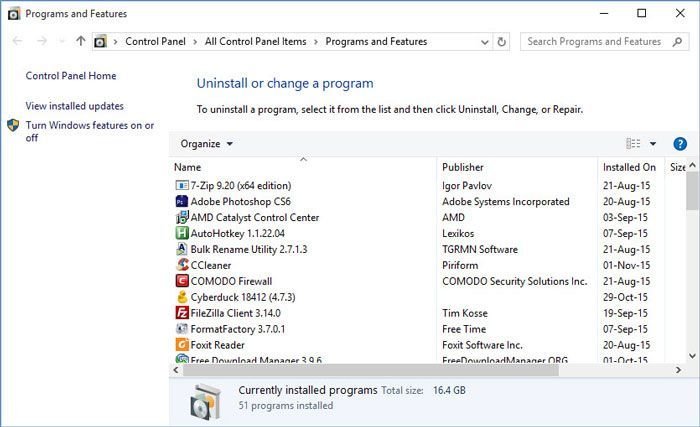
Более того, в зависимости от вашей текущей установки Windows вам потребуется дополнительное место на диске C, чтобы Windows могла создать резервную копию вашей текущей версии перед обновлением до Windows 10. Убедитесь, что у вас есть как минимум 15–20 ГБ дополнительного места на диске C. ваш диск C. Это поможет вам откатитесь на предыдущую версию, если вам когда-нибудь понадобится .
Создавайте резервные копии файлов, папок и ключей продуктов
Хотя Windows позволяет сохранять установленные программы, личные файлы и папки во время обновления, всегда полезно создать резервную копию всех файлов и папок на диске C. Когда я говорю «диск C», я имею в виду все общие места, такие как «Рабочий стол», «Загру
Удалите ненужные программы и освободите место
т. д. Просто вручную просканируйте диск и создайте резервную копию при необходимости.Если вы используете продукты премиум-класса, такие как Microsoft Office, на всякий случай создайте резервную копию ключей продукта с помощью бесплатного программного обеспечения, такого как ПродуКей . Это позволит при необходимости быстро переустановить и зарегистрировать их.
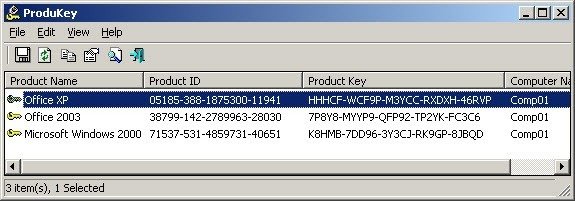
Загрузите драйверы заранее
Драйверы являются важной частью Windows, поскольку они отвечают за связь между оборудованием и программным обеспечением. Перед обновлением до Windows 10 убедитесь, что ваш поставщик оборудования поддерживает ее и выпустил совместимые драйверы. Обновления драйверов можно проверить на официальных сайтах поставщиков. Если драйверы доступны, загрузите их, чтобы можно было установить их сразу после завершения обновления.
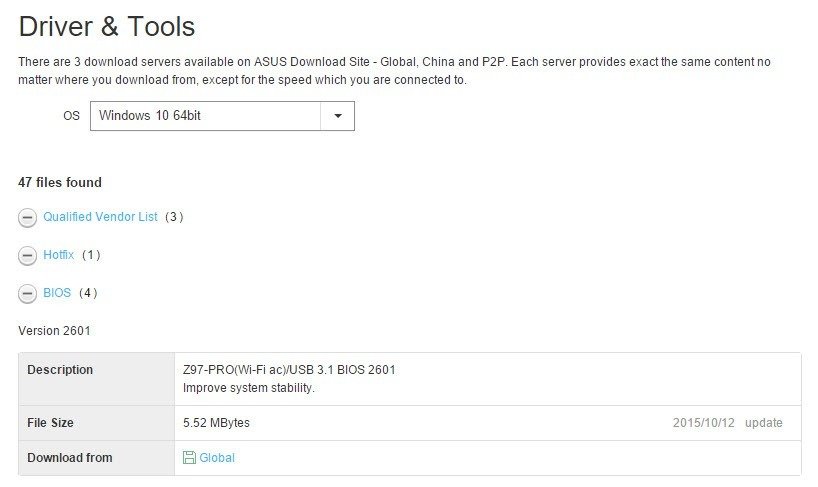
Это необходимо сделать, если у вас медленное или ненадежное подключение к Интернету.
Удалите или отключите ненужные периферийные устройства
Это одна из самых игнорируемых вещей, но вам всегда следует удалять или отключать все ненужные периферийные устройства, поскольку иногда они могут мешать процессу обновления, что приводит к сбою обновления. Когда я говорю о ненужной периферии, я имею в виду так
Создавайте резервные копии файлов, папок и ключей продуктов
нешние жесткие диски, внешнюю клавиатуру и мышь (в случае ноутбуков) и т. д.Заключение
Поскольку процесс обновления был значительно улучшен, проблем возникнуть не должно, и лично я не сталкивался с проблемами при обновлении. Это не значит, что вы не столкнетесь с проблемами, поэтому следуйте описанным выше шагам и всегда имейте запасной план. Если вы сделали все, как указано, то можете обновить свою систему до совершенно новой Windows 10.
Оставьте комментарий ниже и поделитесь своими мыслями и опытом по поводу обновления вашей текущей системы до Windows 10.


